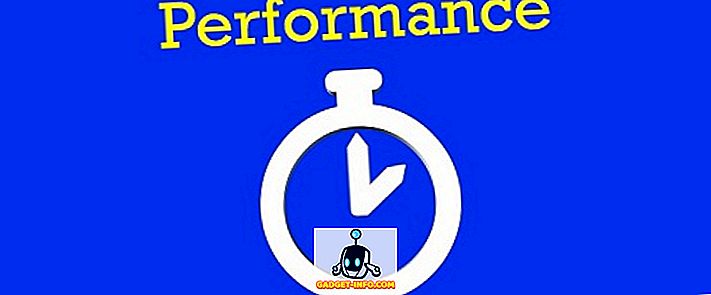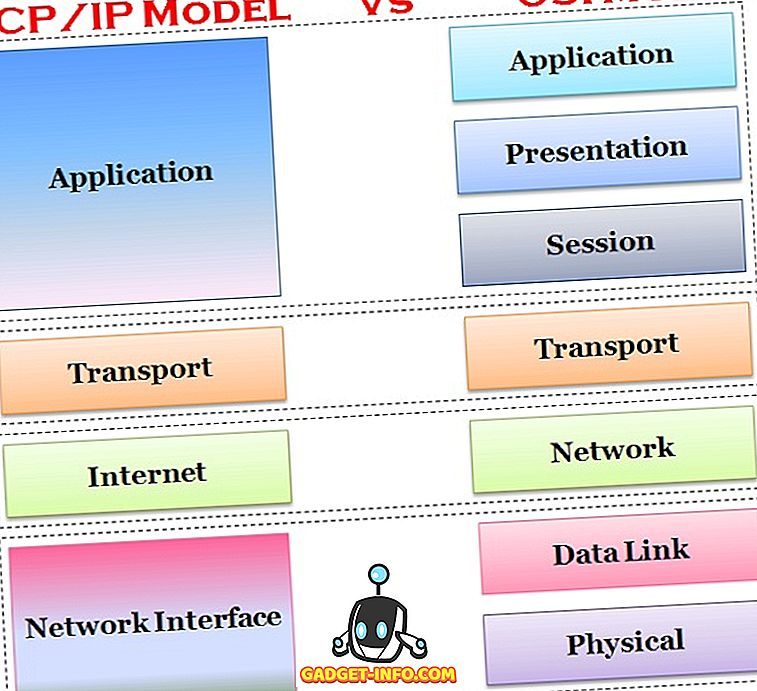Windows povezuje gotovo svaku datoteku na vašem računalu s određenim programom. Na primjer, Wordove datoteke s ekstenzijom * .docx datoteke prirodno su povezane s programom Word. Međutim, možete ručno promijeniti zadani program s kojim se otvaraju razne datoteke. Pročitajte kako biste saznali kako postaviti zadane programe u sustavima Windows 7 i Windows 10.
Što su zadani programi?
Većina datoteka na vašem računalu ima datotečni nastavak koji je obično tri ili četiri slova koja slijede posljednju točku u nazivu datoteke. Proširenja datoteka pomažu sustavu Windows povezati datoteke s odgovarajućim programom ili aplikacijom.
Međutim, neke datoteke mogu se otvoriti s više programa. Primjerice, datoteke obogaćenog teksta (* .rtf) mogu se čitati gotovo svakim programom za obradu teksta. Kako bi vam olakšao život, Microsoft automatski povezuje datoteke s programima.
Zapravo, Windows će vas zapravo upozoriti ako pokušate promijeniti datotečni nastavak. Srećom, možete ručno promijeniti zadane programe i aplikacije s kojima su datoteke povezane.

Promjena zadanog programa u sustavu Windows
Da biste promijenili zadane postavke programa Windows 7, počnite klikom na Start> Svi programi, a zatim pronađite i kliknite ikonu Zadani programi na vrhu popisa. Ako ne možete pronaći ovu ikonu, možete pretraživati zadane programe u okviru za pretraživanje programa i datoteka na izborniku Start.

U prozoru koji se otvori, kliknite Postavi zadane programe da biste otvorili prozor zadanih opcija programa.

U ovom ćete prozoru na lijevoj strani vidjeti popis programa koje ste instalirali na računalo. Kliknite bilo koji program i primijetite da odmah dobivate dvije opcije.
Prva opcija omogućuje vam da ovaj program automatski postavite kao zadani program za datoteke koje su normalno povezane s njim. Web-preglednici obično imaju datoteke s oznakama * .htm, * .html, * .xhml itd. Povezane s njima.
Klikom na program Firefox s lijeve strane i klikom na Postavi ovaj program kao zadani, sve datoteke web-tipa pridružit će se Firefoxu. Naravno, koji se programi pojavljuju na lijevoj strani prozora ovisi o tome koje aplikacije imate instalirane na računalu.

Postoji još jedna opcija koja vam je dostupna. Možete zapravo povezati neke ekstenzije datoteka s jednim programom i drugim nastavcima datoteka s drugim.
Kliknite na WordPad na lijevoj strani prozora, a zatim kliknite na Odaberi zadane postavke za ovaj program . U prozoru koji se otvori primijetite da možete podijeliti normalne asocijacije ekstenzija datoteka između ili između više programa.

Datoteke * .docx i * .rtf, na primjer, normalno su povezane s programom Word. Međutim, ovaj prozor možete koristiti za pridruživanje samo * .rtf s WordPadom dok ostavljate * .docx datoteke povezane s Wordom. Na taj način možete u potpunosti prilagoditi datoteke koje se prema zadanim postavkama otvaraju.
Osim toga, na početnom zaslonu na kojem smo kliknuli na Postavi zadane programe možete kliknuti na drugu opciju, Povezati vrstu datoteke ili protokol s programom, najprije odabrati određenu vrstu datoteke, a zatim odabrati zadani program za tu datoteku tip.

Iako Windows 7 dobro povezuje datoteke s programima, možete prilagoditi koje datoteke otvoriti s programima na datotečnom nastavku prema osnovi datoteke. To vam omogućuje postavljanje računala na najučinkovitiji način za vas.
Zadani programi za Windows 10
U sustavu Windows 10 cijeli dijalog programa zadanih programa premješten je s upravljačke ploče na dijaloški okvir Postavke . Da biste mu pristupili, samo kliknite Pokreni i unesite zadane postavke aplikacije .

Prema zadanim postavkama ima neke glavne kategorije kao što su e-pošta, karte, glazbeni player, video player i web-preglednik. Kliknite na program i dobit ćete popis kompatibilnih aplikacija koje mogu raditi za tu kategoriju. Ako se ništa drugo ne nalazi na popisu, možete potražiti aplikaciju u App Storeu.
Na dnu možete kliknuti na Odaberi zadane aplikacije prema vrsti datoteke, Odaberite zadane aplikacije po protokolu ili Postavite zadanu aplikaciju, koje su sve slične opcijama koje sam spomenuo za Windows 7. \ t

To je otprilike to! Windows ne čini dobar posao sveukupno dajući korisnicima vrlo prilagodljive opcije za kontrolu programa koji otvaraju koje datoteke na računalu. Iako većina ljudi rijetko mijenja ove postavke, one postoje i doista se mogu fino podesiti. Uživati!